
- Müəllif Lynn Donovan [email protected].
- Public 2023-12-15 23:43.
- Son dəyişdirildi 2025-01-22 17:17.
Windows 7 və Vista-da Disk Təmizləmədən Necə İstifadə Edilir
- From the Başlat düyməsi menyusundan AllPrograms→Aksesuarlar→Sistem Alətləri→ seçin Disk Təmizləmə .
- In Windows Vista , seçin the seçim mənim Yalnız Fayllar.
- Tələb olunarsa, seçin the istədiyiniz kütləvi saxlama cihazı təmiz yuxarı.
- In Disk Təmizləmə dialoq qutusunda hamı tərəfindən yoxlanış işarələri qoyun the silmək istədiyiniz elementlər.
- OK düyməsini basın.
Eynilə soruşa bilər ki, mən Windows Vista sabit diskimi necə təmizləyə bilərəm?
Windows Vista və 7-də Disk Təmizləmə proqramını işə salın
- Start klikləyin.
- Bütün Proqramlar > Aksesuarlar > Sistem Alətləri bölməsinə keçin.
- Disk Təmizləmə düyməsini basın.
- Silinəcək Fayllar bölməsində hansı növ fayl və qovluqların silinəcəyini seçin.
- OK düyməsini basın.
- Artıq lazım olmayan sistem fayllarını silmək üçün Sistem fayllarını təmizləyin. ola bilərsən.
- Faylları Sil klikləyin.
Eynilə, mən sabit diskimi necə təmizləyə bilərəm? Açıq Disk Təmizləmə klikləməklə the Başlanğıc düyməsi. In the axtarış qutusuna yazın Disk Təmizləmə , sonra, in the nəticələrin siyahısı, seçin Disk Təmizləmə . Tələb olunarsa, seçin sürücü ki, istəyirsən təmizləmək , və sonra OK seçin. In Disk Təmizləmə dialoq qutusunda the Təsvir bölməsini seçin Təmizləmək sistem faylları.
Bundan əlavə, Windows Vista kompüterimdəki hər şeyi necə silə bilərəm?
WindowsVista-da Sistem Bərpa Nöqtələrini Necə Silmək olar
- Başlat→Kompüter seçin. Əsas diskinizə sağ vurun və Xüsusiyyətlər seçin.
- Disk Təmizləmə düyməsini basın.
- Bu kompüterdəki bütün istifadəçilərdən gələn faylları klikləyin.
- Daha çox Seçimlər sekmesine klikləyin.
- Aşağıda, Sistem Bərpası və Kölgə Kopyaları altında, Təmizlə qeyd olunan düyməni basın.
- Sil klikləyin.
- Faylları Sil klikləyin.
Windows Vista-nı necə yenidən başladın?
Microsoft Windows Vista-nın Fabrika Konfiqurasiyasına bərpası
- Kompüteri yenidən başladın.
- Kompüter yenidən başladıqda, ekranda AdvancedBoot Options menyusu görünənə qədər F8 düyməsini basın.
- Qabaqcıl Yükləmə Seçimləri menyusunda Kompüterinizi Təmir et seçimini etmək üçün (Aşağı Ox) basın və sonra Enter düyməsini basın.
- İstədiyiniz dil parametrlərini təyin edin və sonra Next düyməsini basın.
Tövsiyə:
Linux-da sabit diskimi necə yedəkləyə bilərəm?

Linux Gnome Disk Utility-də Bütün Sərt Diskinizin Yedəklənməsinin 4 Yolu. Bəlkə də Linux-da sabit diskin ehtiyat nüsxəsini çıxarmağın ən istifadəçi dostu yolu Gnome Disk Utility-dən istifadə etməkdir. Klonezilla. Linux-da sabit disklərin ehtiyat nüsxəsini çıxarmağın məşhur yolu Clonezilla-dan istifadə etməkdir. DD. Çox güman ki, əgər siz heç vaxt Linux-dan istifadə etmisinizsə, bu və ya digər nöqtədə dd əmri ilə qarşılaşmısınız. TAR
Windows 10-da C diskimi necə yedəkləyə bilərəm?

Xarici Sərt Diskdə Windows 10 PC-nin Tam Yedəklənməsinin Alınması Addım 1: Axtarış çubuğuna 'İdarəetmə Paneli' yazın və sonra basın. Addım 2: Sistem və Təhlükəsizlik bölməsində 'Fayl Tarixçəsi ilə fayllarınızın ehtiyat nüsxələrini saxla' üzərinə klikləyin. Addım 3: Pəncərənin aşağı sol küncündə "Sistem Şəkilinin Yedəklənməsi" üzərinə klikləyin
Bootcamp mənim sabit diskimi siləcəkmi?
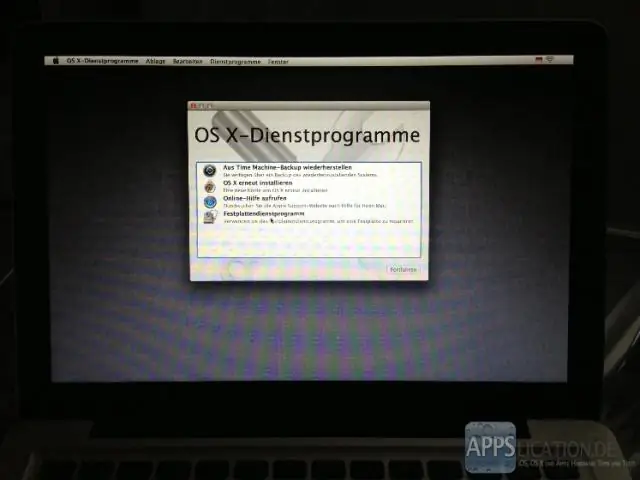
Boot Camp Assistant avtomatik olaraq Windows-u siləcək və sizin üçün macOS bölməsini genişləndirəcək və bütün bu məkanı geri qaytaracaq. Xəbərdarlıq: Bu, Windows bölmənizdəki bütün faylları siləcək, ona görə də əvvəlcə ehtiyat nüsxələriniz olduğundan əmin olun
HP axın sabit diskimi təkmilləşdirə bilərəmmi?
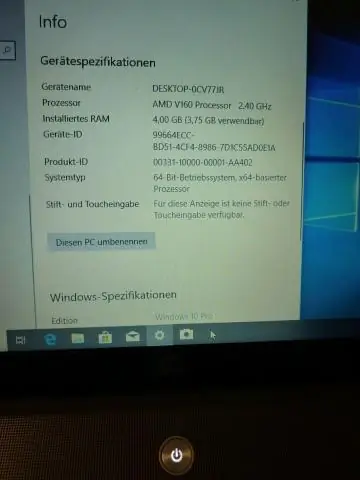
HP Stream yaddaş sahəsi ana plataya lehimlənmiş çipdir, onun fiziki sabit diski yoxdur. Cihazın satın alındığı yaddaşı təkmilləşdirmək üçün indi yoxdur, bunların əksəriyyətində 32 GB var
Niyə kompüterimdə xarici sabit diskimi görə bilmirəm?

Beləliklə, Disk İdarəetmə alətinin xarici sabit diski tapa biləcəyini yoxlayın. Disk İdarəetmə alətini açın, Axtarışa gedin, diskmgmt.msc yazın və Enter düyməsini basın. Xarici sürücü Disk İdarəetmə pəncərəsində siyahıda tapılarsa, sadəcə onu düzgün formatlaşdırın ki, növbəti dəfə onu kompüterinizə qoşduqda görünsün
